Funkcja JEŻELI umożliwia logiczne porównanie wartości z oczekiwanym wynikiem przez sprawdzenie, czy warunek jest spełniony, czy nie.
-
= JEŻELI (jakieś wyrażenie jest prawdziwe, to wykonaj określone działanie, a w przeciwnym razie wykonaj inne działanie)
Ale co zrobić, jeśli chcesz sprawdzić wiele warunków, z których wszystkie muszą mieć wartość Prawda lub Fałsz (ORAZ) bądź tylko jeden warunek powinien mieć wartość Prawda lub Fałsz (LUB) albo jeśli chcesz sprawdzić, czy warunek NIE spełnia kryteriów? Wszystkie 3 funkcje mogą być używane osobno, ale dużo częściej używa się ich razem z funkcjami JEŻELI.
Użyj funkcji JEŻELI wraz z funkcjami ORAZ, LUB i NIE, aby wykonać wiele obliczeń, czy warunki mają wartości Prawda, czy Fałsz.
Składnia
-
JEŻELI(ORAZ()) — JEŻELI(ORAZ(wartość_logiczna1; [wartość_logiczna2]; ...); wartość_jeżeli_prawda; [wartość_jeżeli_fałsz]))
-
JEŻELI(LUB()) — JEŻELI(LUB(wartość_logiczna1; [wartość_logiczna2]; ...); wartość_jeżeli_prawda; [wartość_jeżeli_fałsz]))
-
JEŻELI(NIE()) — JEŻELI(NIE(wartość_logiczna1); wartość_jeżeli_prawda; [wartość_jeżeli_fałsz]))
|
Nazwa argumentu |
Opis |
|
|
test_logiczny (wymagane) |
Warunek, który ma zostać sprawdzony. |
|
|
wartość_jeżeli_prawda (wymagane) |
Wartość, która ma zostać zwrócona, jeśli wynik argumentu test_logiczny ma wartość PRAWDA. |
|
|
wartość_jeżeli_fałsz (opcjonalne) |
Wartość, która ma zostać zwrócona, jeśli wynik argumentu test_logiczny ma wartość FAŁSZ. |
|
Oto informacje na temat indywidualnych struktur funkcji ORAZ, LUB i NIE. Po połączeniu każdej z nich z instrukcją JEŻELI wyglądają one następująco:
-
ORAZ — =JEŻELI(ORAZ(jakieś wyrażenie jest prawdziwe; jakieś inne wyrażenie jest prawdziwe); wartość jeśli prawda; wartość jeśli fałsz)
-
LUB — =JEŻELI(LUB(jakieś wyrażenie jest prawdziwe; jakieś inne wyrażenie jest prawdziwe); wartość jeśli prawda; wartość jeśli fałsz)
-
NIE — =JEŻELI(NIE(jakieś wyrażenie jest prawdziwe); wartość jeśli prawda; wartość jeśli fałsz)
Przykłady
Poniżej znajdują się przykłady często używanych zagnieżdżonych instrukcji JEŻELI(ORAZ()), JEŻELI(LUB()) i JEŻELI(NIE()). Funkcje ORAZ i LUB mogą obsługiwać do 255 odrębnych warunków, ale używanie więcej niż kilku warunków nie jest dobrym rozwiązaniem, ponieważ skomplikowane, zagnieżdżone formuły są trudne do utworzenia, testowania i obsługiwania. Funkcja NIE przyjmuje tylko jeden warunek.
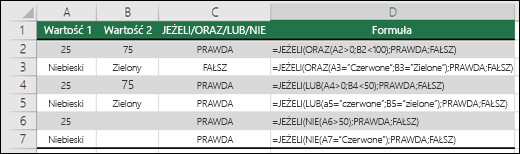
Oto formuły zapisane zgodnie z ich logiką:
|
Formuła |
Opis |
|---|---|
|
=JEŻELI(ORAZ(A2>0;B2<100);PRAWDA;FAŁSZ) |
JEŻELI wartość komórki A2 (25) jest większa niż 0 ORAZ wartość komórki B2 (75) jest mniejsza niż 100, zwróć wartość PRAWDA, w przeciwnym razie zwróć wartość FAŁSZ. W tym przypadku oba warunki są spełnione, więc zwracana jest wartość PRAWDA. |
|
=JEŻELI(ORAZ(A3="Czerwony";B3="Zielony");PRAWDA;FAŁSZ) |
Jeśli wartość komórki A3 („Niebieski”) równa się „Czerwony” ORAZ wartość komórki B3 („Zielony”) równa się „Zielony”, zwróć wartość PRAWDA, w przeciwnym razie zwróć wartość FAŁSZ. W tym przypadku tylko pierwszy warunek jest spełniony, więc jest zwracana wartość FAŁSZ. |
|
=JEŻELI(LUB (A4>0;B4<50);PRAWDA;FAŁSZ) |
JEŻELI wartość komórki A4 (25) jest większa niż 0 LUB wartość komórki B4 (75) jest mniejsza niż 50, zwróć wartość PRAWDA, w przeciwnym razie zwróć wartość FAŁSZ. W tym przypadku tylko pierwszy warunek ma wartość PRAWDA, ale ponieważ funkcja LUB wymaga tylko jednego argumentu o wartości prawdziwej, formuła zwraca wartość PRAWDA. |
|
=JEŻELI(LUB(A5="Czerwony";B5="Zielony");PRAWDA;FAŁSZ) |
JEŻELI wartość komórki A5 („Niebieski”) równa się „Czerwony” LUB wartość komórki B5 („Zielony”) równa się „Zielony”, zwróć wartość PRAWDA, w przeciwnym razie zwróć wartość FAŁSZ. W tym przypadku drugi argument ma wartość prawdziwą, więc formuła zwraca wartość PRAWDA. |
|
=JEŻELI(NIE(A6>50);PRAWDA;FAŁSZ) |
JEŻELI wartość komórki A6 (25) NIE jest większa niż 50, zwróć wartość PRAWDA, w przeciwnym razie zwróć wartość FAŁSZ. W tym przypadku 25 nie jest większe niż 50, więc formuła zwraca wartość PRAWDA. |
|
=JEŻELI(NIE(A7="Czerwony");PRAWDA;FAŁSZ) |
JEŻELI wartość komórki A7 („Niebieski”) NIE równa się „Czerwony”, zwróć wartość PRAWDA, w przeciwnym razie zwróć wartość FAŁSZ. |
Zauważ, że we wszystkich powyższych przykładach za warunkami znajdują się nawiasy zamykające. Pozostałe argumenty prawda/fałsz są częścią zewnętrznej instrukcji JEŻELI. Zwracane w przykładach wartości PRAWDA/FAŁSZ możesz też zastąpić wartościami tekstowymi lub liczbowymi.
Oto kilka przykładów użycia funkcji ORAZ, LUB i NIE do obliczania dat.
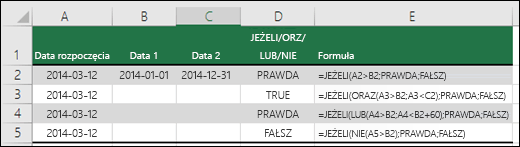
Oto formuły zapisane zgodnie z ich logiką:
|
Formuła |
Opis |
|---|---|
|
=JEŻELI(A2>B2;PRAWDA;FAŁSZ) |
JEŻELI wartość komórki A2 jest większa niż wartość komórki B2, zwróć wartość PRAWDA, w przeciwnym razie zwróć wartość FAŁSZ. W tym przypadku 03/12/14 jest większe niż 01/01/14, więc formuła zwraca wartość PRAWDA. |
|
=JEŻELI(ORAZ(A3>B2;A3<C2);PRAWDA;FAŁSZ) |
JEŻELI wartość komórki A3 jest większa niż wartość komórki B2 ORAZ wartość komórki A3 jest mniejsza niż wartość komórki C2, zwróć wartość PRAWDA, w przeciwnym razie zwróć wartość FAŁSZ. W tym przypadku oba argumenty mają wartość prawdziwą, więc formuła zwraca wartość PRAWDA. |
|
=JEŻELI(LUB(A4>B2;A4<B2+60);PRAWDA;FAŁSZ) |
JEŻELI wartość komórki A4 jest większa niż wartość komórki B2 LUB wartość komórki A4 jest mniejsza niż wartość komórki B2 + 60, zwróć wartość PRAWDA, w przeciwnym razie zwróć wartość FAŁSZ. W tym przypadku pierwszy argument ma wartość prawdziwą, ale drugi ma wartość fałszywą. Ponieważ funkcja LUB wymaga tylko jednego argumentu o wartości prawdziwej, formuła zwraca wartość PRAWDA. Jeśli użyjesz Kreatora Szacowanie formuły z karty Formuły, zobaczysz, w jaki sposób program Excel szacuje formułę. |
|
=JEŻELI(NIE(A5>B2);PRAWDA;FAŁSZ) |
JEŻELI wartość komórki A5 nie jest większa niż wartość komórki B2, zwróć wartość PRAWDA, w przeciwnym razie zwróć wartość FAŁSZ. W tym przypadku wartość komórki A5 jest większa niż wartość komórki B2, więc formuła zwraca wartość FAŁSZ. |
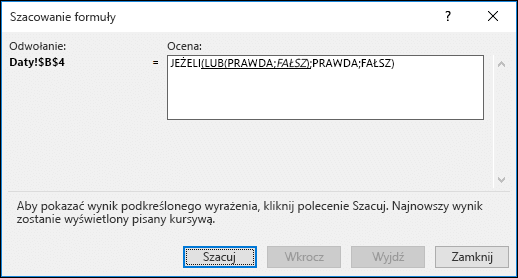
Używanie funkcji ORAZ, LUB i NIE z formatowaniem warunkowym
Możesz też użyć funkcji ORAZ, LUB i NIE do ustawienia kryteriów formatowania warunkowego z opcją formuły. W takim przypadku możesz pominąć funkcję JEŻELI i użyć samych funkcji ORAZ, LUB i NIE.
Na karcie Narzędzia główne kliknij pozycję Formatowanie warunkowe > Nowa reguła. Następnie wybierz opcję „Użyj formuły do określenia komórek, które należy sformatować”, wprowadź formułę i zastosuj wybrany format.
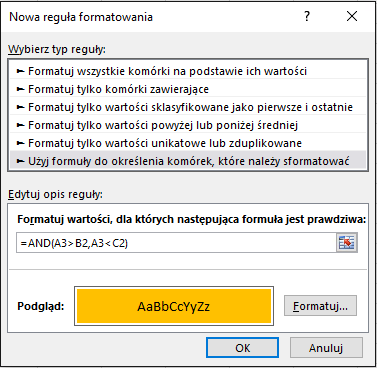
Korzystając z wcześniejszego przykładu z datami, oto jak wyglądałyby te formuły.
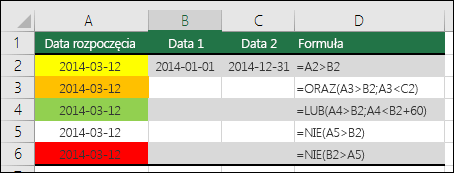
|
Formuła |
Opis |
|---|---|
|
=A2>B2 |
Jeśli wartość komórki A2 jest większa niż wartość komórki B2, sformatuj komórkę, w przeciwnym razie nic nie rób. |
|
=ORAZ(A3>B2;A3<C2) |
Jeśli wartość komórki A3 jest większa niż wartość komórki B2 ORAZ wartość komórki A3 jest mniejsza niż wartość komórki C2, sformatuj komórkę, w przeciwnym razie nic nie rób. |
|
=LUB(A4>B2;A4<B2+60) |
Jeśli wartość komórki A4 jest większa niż wartość komórki B2 LUB wartość komórki A4 jest mniejsza niż wartość komórki B2 plus 60 (dni), sformatuj komórkę, w przeciwnym razie nic nie rób. |
|
=NIE(A5>B2) |
Jeśli wartość komórki A5 NIE jest większa niż wartość komórki B2, sformatuj komórkę, w przeciwnym razie nic nie rób. W tym przypadku wartość komórki A5 jest większa niż wartość komórki B2, więc wynik zwróci wartość FAŁSZ. Gdyby zmienić formułę na =NIE(B2>A5), zwróciłaby ona wartość PRAWDA, a komórka zostałaby sformatowana. |
Uwaga: Typowym błędem jest wprowadzenie formuły do formatowania warunkowego bez znaku równości (=). W takim przypadku zobaczysz, że w oknie dialogowym Formatowanie warunkowe zostanie dodany znak równości i cudzysłów do formuły — ="LUB(A4>B2;A4<B2+60)",więc musisz usunąć cudzysłowy, zanim formuła zareaguje prawidłowo.
Potrzebujesz dodatkowej pomocy?
Zobacz też
Zawsze możesz zadać pytanie ekspertowi w społeczności technicznej programu Excel lub uzyskać pomoc techniczną w Społecznościach.
Dowiedz się, jak używać funkcji zagnieżdżonych w formule
Omówienie formuł w programie Excel
Jak unikać niepoprawnych formuł
Skróty klawiaturowe w programie Excel










